реклама
 Има много причини, поради които трябва да се научите как да проверявате дали някой е във вашата безжична мрежа. Всички знаем, че има рискове за сигурността, свързани с него (някой може да хакне вашия компютър или интернет да ви открадне важна лична информация). Може да има и правни последици. Например, вашият съсед може да направи нещо незаконно и властите могат случайно да проследят дейността обратно към вашето оборудване.
Има много причини, поради които трябва да се научите как да проверявате дали някой е във вашата безжична мрежа. Всички знаем, че има рискове за сигурността, свързани с него (някой може да хакне вашия компютър или интернет да ви открадне важна лична информация). Може да има и правни последици. Например, вашият съсед може да направи нещо незаконно и властите могат случайно да проследят дейността обратно към вашето оборудване.
Въпреки че не сте виновни, доказването на това може да бъде продължително, трудно и разочароващо. Освен това вашият интернет доставчик харесва ли идеята за квартала, използвайки вашата интернет услуга, вместо да плаща за самата услуга? Това може да се тълкува като кражба от доставчика на услуги.
Във всеки случай е добре да знаете как да проверите дали някой е във вашата безжична мрежа. В тази статия бих искал да ви покажа как някой може да каже дали някой влиза в системата.
За да намерите хора от вашата безжична мрежа, процесът ще бъде различен в зависимост от производителя на вашия рутер, но основната идея е подобна. Лично аз използвам LinkSys, защото смятам, че техните маршрутизатори са най-добрите. Ето защо екранните снимки в тази статия ще бъдат от LinkSys интерфейс.
Има два основни метода да разберете дали някой е бил във вашата безжична мрежа. Можете да проверите регистрационните файлове, за да видите дали някой отскоро е там или можете да разгледате таблицата на клиентите на DHCP, за да видите компютрите, свързани към мрежата ви. Да преминем и през двете, нали?
Първи неща, първо, какъв е вашият IP адрес?
Първата стъпка е да идентифицирате собствения си IP адрес (вие ще мразите проследяването и се изнервяте от собствената си сянка, нали?). Намирането на собствен IP адрес (например, вашият LAN IP адрес) е съвсем просто.
- Щракнете върху начало бутон
- Кликнете тичам (във Vista просто въведете Стартиране на търсенето кутия)
- Тип ПМС след това щракнете Добре.
- Тип Ipconfig когато ви бъде предоставена подкана. Вашият IP адрес ще изглежда по следния начин: „IPv4 ……………….

Вървете напред и дръжте този прозорец отворен, защото скоро ще ни трябва повече информация. Сега към мисията преди нас!
Проверете дневника, за да видите дали някой е включен
Първият начин да разберете дали някой е пиявирал от вашата безжична мрежа е да проверите регистрационните файлове за неизвестни IP адреси.
Влезте в своя рутер, като въведете IP адреса му в адресната лента на браузъра. Не сте сигурни какъв е IP адресът за рутера? Един от начините е да заявите Google на производителя и да намерите кой е най-вероятният IP адрес по подразбиране. Друг начин е да се върнете към Ipconfig екран и го намерите като „Шлюз по подразбиране.”
Ако все още не сте задали нищо, вероятно ще бъдете помолени да влезете с потребителско име и парола.
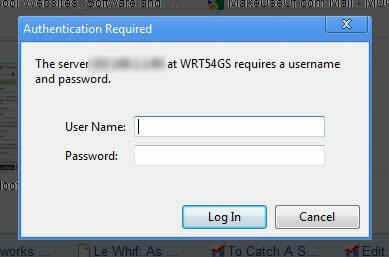
Маршрутизаторите първоначално се доставят с потребителско име и парола по подразбиране. За да разберете това, ще трябва или да намерите документацията, която е предоставена с рутера, или да използвате Google, за да търсите производителя и данните за вход по подразбиране.
Веднъж влезли, различните рутери ще имат различен външен вид и навигация. Както вече казах, използвам LinkSys, така че ще бъда това, което ще опиша. Може да се наложи да потърсите подобни настройки и думи, за да направите това, което трябва.
Нека да проверим дневника, като отидете на „администрация“И след това„Вход”Подраздел. Уверете се, че регистрацията е активирана. След като това е направено, маршрутизаторът ще регистрира информация.

Информацията, която ни интересува за тази статия, е IP адреси, които не трябва да има. Това очевидно означава, че непознати влизат във вашата мрежа. За да разберете това, щракнете върху „Изходящ дневник”Бутон. LAN колоната на LAN показва IP адреса за влизане на компютрите. Между другото можете да видите сайта, до който е достъпно в „Целеви URL адрес / IP" колона.

Това трябва да ви даде добра представа дали някой е имал достъп до Интернет през вашата безжична мрежа.
Проверете таблицата на клиентите на DHCP, за да видите дали някой в момента е включен
Първо трябва да се уверите, че тази опция е активирана на вашия рутер. Отидете в раздела за настройка и потърсете нещо подобно на „DHCP сървър"И се уверете"се даде възможност на“Е отбелязан.
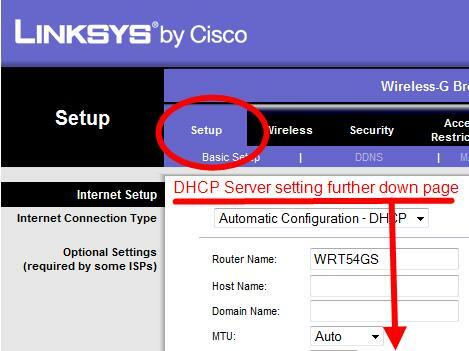
Сега можете да отидете и да проверите кой е влязъл, като отидете на „Статус“И раздела„Локална мрежа"И щракнете върху подраздела"Таблица на DHCP клиенти”Бутон.

Отварящата се таблица предлага полезна информация за компютрите, които в момента са свързани като име на хост на клиента (имената на компютрите), IP адреси и MAC адреси.
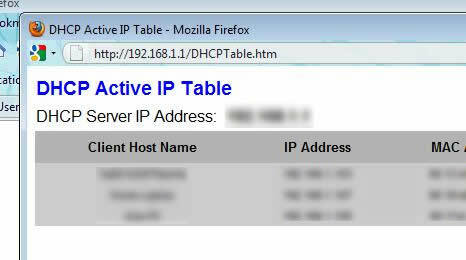
Значи там го имате. Ако искате да видите кой пие от вашия wi-fi, ето как. Сега, какво да правя с него? Осигурете по-добре мрежата си. Вижте тези членове MakeUseOf. Те трябва да могат да помогнат на някои:
- Как да защитите вашия безжичен рутер D-Link Как да си осигурите безжичния рутер D-LinkАко вашият D-Link рутер наистина е сигурен? Изпълнете тези стъпки, за да гарантирате, че вашата Wi-Fi мрежа е защитена от хакери и злонамерени деца. Прочетете още
- Безопасна ли е вашата безжична мрежа? Проверете дали вашата безжична мрежа е безопасна с AirSnare Прочетете още
- Как да осигурите безжичната си мрежова връзка 7 прости съвета за осигуряване на вашия рутер и Wi-Fi мрежа за минутиНякой смърка и подслушва ли вашия трафик по Wi-Fi, открадва ли паролите и номерата на кредитната ви карта? Бихте ли разбрали дали някой е? Вероятно не, затова осигурете безжичната си мрежа с тези 7 прости стъпки. Прочетете още
Сега въпреки предупрежденията в началото на тази статия, може да нямате нищо против другите да влизат и да използват вашия wi-fi. Но сега поне можете да видите какво се случва.
Имате ли друг начин за наблюдение на вашата wi-fi мрежа? Моля, споделете съветите си в коментарите.
Аз съм 30-годишно дете на сърце. Работя върху и в компютрите още от гимназията. Обичам да намирам нови и интересни сайтове, които са полезни за всеки ден човек. От години помагам и обучавам хора по въпроси, свързани с технологиите, и не виждам да спирам скоро всеки ден.